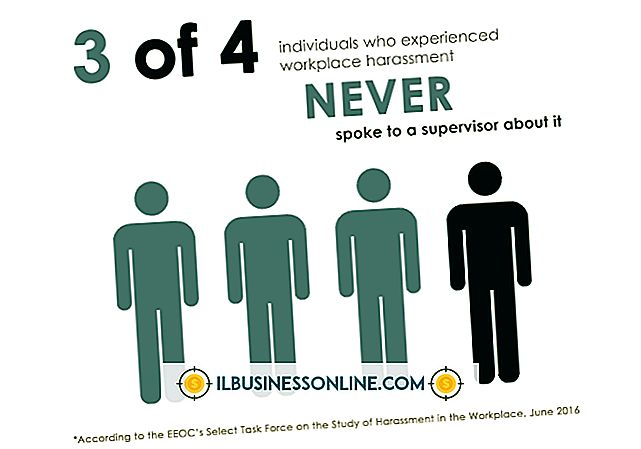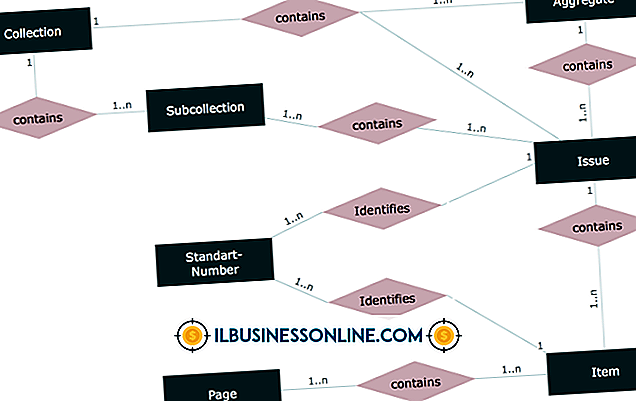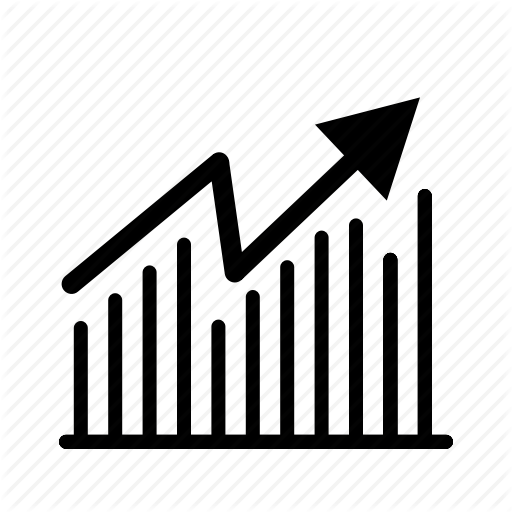Erro: impressora não instalada

Se você estiver recebendo uma mensagem de erro sobre uma impressora que não está sendo instalada ou não está aparecendo como uma opção no Windows e em seus aplicativos, a causa raiz pode estar no próprio dispositivo, na conexão com o computador ou em algo Seu sistema. A maioria das empresas depende de um fluxo de trabalho que inclui saída impressa, portanto, você deve começar a solucionar o problema o mais rápido possível.
Reinstale a impressora
Reinstale a impressora usando as instruções fornecidas com o dispositivo; verifique se está corretamente conectado a uma fonte de alimentação principal e ligado. Se você estiver se conectando a uma impressora em uma rede com ou sem fio, etapas adicionais de solução de problemas podem ser necessárias para garantir que a conexão esteja funcionando corretamente - reinicializar o hardware de rede e executar testes de diagnóstico na rede pode ajudar aqui. Se você estiver conectando a impressora a um computador por meio de um cabo USB, use um cabo e uma porta USB diferentes, se possível, para eliminar essas conexões como possíveis causas para o problema. Testar a impressora em outro computador também pode ajudar a identificar se o sistema ou dispositivo está com defeito - se a impressora não se conecta a nenhum computador ou não liga, o problema provavelmente é uma falha de hardware e a impressora precisa ser reparado ou substituído.
Atualizar drivers e software da impressora
Os drivers de impressora controlam a comunicação entre a impressora e o sistema operacional (e, por extensão, os aplicativos instalados). Os fabricantes lançam novos drivers regularmente para aplicar correções de bugs e melhorar a compatibilidade com o software mais recente. Portanto, fazer o download e instalar os drivers mais recentes para o seu modelo no site do fabricante pode resolver os problemas que você está enfrentando. Pelas mesmas razões - correções de bugs e correções de compatibilidade - é importante que o Windows e os programas que você executa em cima dele sejam sempre atualizados para as versões mais recentes. O Windows Update pode ser encontrado no Painel de Controle.
Solução de problemas de aplicativos
Qualquer impressora visível para o Windows na seção Dispositivos e Impressoras do Painel de Controle deve estar visível para todos os programas instalados em seu sistema. Se você está tendo problemas para reconhecer uma impressora em um aplicativo em particular, é provável que um erro dentro desse programa seja a culpa - você pode desinstalar e reinstalar o aplicativo para ver se redefinindo suas opções de configuração e restabelecendo suas entradas no aplicativo. Registro do Windows corrige o problema. O processo também substitui qualquer arquivo de aplicativo que possa ter sido danificado ou excluído.
Etapas adicionais de solução de problemas
Se o problema ainda não estiver resolvido, a execução da ferramenta Restauração do sistema do Windows pode ser suficiente para restaurar o acesso à impressora. Isto é particularmente provável para ajudar se a impressora foi recentemente trabalhando sem problemas. Além disso, a Microsoft oferece uma ferramenta de solução de problemas de impressão que você pode baixar gratuitamente, que pode ser capaz de corrigir o problema (consulte o link em Recursos). Se a impressora funcionar em outros computadores, mas não na sua, uma falha na porta da placa-mãe ou na porta USB pode ser a causa do problema, especialmente se o Windows não conseguir identificar o dispositivo quando estiver conectado. Finalmente, é possível que exista um problema conhecido entre a impressora e seu sistema operacional ou o aplicativo que você está tentando usar - se este for o caso, você deve ser capaz de encontrar detalhes na seção de suporte do site do fabricante da impressora.